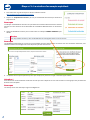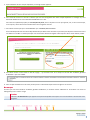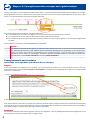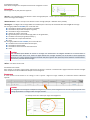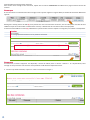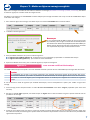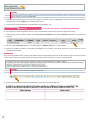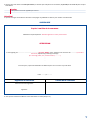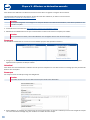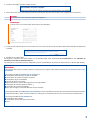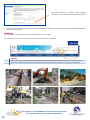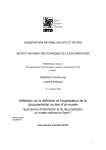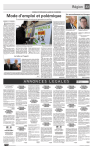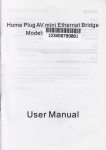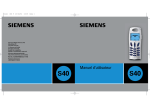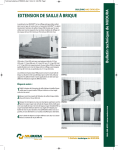Download Comment enregistrer vos réseaux sur le guichet unique ?
Transcript
Comment enregistrer vos réseaux sur le guichet unique ? Une nouvelle règlementation prévoit que les collectivités locales qui exploitent directement leurs réseaux doivent s’inscrire sur un guichet unique www.reseaux-et-canalisations.gouv.fr avant le 31 mars 2012. Vous trouverez ci-après, étape par étape, la procédure à suivre pour : 1. 2. 3. 4. la création d’un compte exploitant, l’enregistrement des ouvrages, la mise en ligne des ouvrages, la déclaration annuelle des ouvrages. L’obligation d’enregistrement ne porte que sur les réseaux que votre commune gère directement. C’est à dire, les réseaux que vous n’avez pas délégués ou transférés à un syndicat, à une communauté de communes ou à une entreprise (délégation de service public, contrat d’exploitation, …). Il peut s’agir notamment du réseau d’éclairage public, d’assainissement (eaux pluviales, eaux usées), d’adduction d’eau potable, de signalisation, d’arrosage automatique ou de chaleur. Vérifier d’abord que c’est bien à vous d’enregistrer les réseaux qui existent sur votre territoire. Exemples 1. 2. 3. Votre commune est propriétaire du réseau électrique mais c’est ERDF qui l’exploite, vous n’avez pas à le déclarer. Même chose pour le réseau de distribution de gaz qui est exploité par GrDF, ce n’est pas vous qui devez l’enregistrer. Votre commune est membre d’un syndicat des eaux, vous n’avez pas à enregistrer votre réseau d’adduction d’eau potable, c’est le syndicat qui doit le faire. Votre commune est membre d’un syndicat d’assainissement collectif, vous n’avez pas à enregistrer votre réseau d’eaux usées. Mais s’il existe un réseau séparatif d’eaux pluviales, c’est souvent la commune qui le gère en direct et c’est donc à vous de le déclarer. Si votre commune doit enregistrer un ou des réseaux, avant d’aller sur internet, vous devez avoir sous la main les données suivantes : 1. Les éléments d’authentification (utilisateur et mot de passe) remis par courrier de la ministre de l’Écologie daté du 30 décembre 2011 ( §2 «Enregistrer ces informations sur le guichet unique»), 2. La liste des réseaux (sensibles et non sensibles) exploités, 3. La longueur approximative (au km près), hors branchements, du ou des réseaux que la commune exploite en direct, aux fins de calcul de la redevance, 4. Pour chaque réseau exploité, les coordonnées du service de la commune auquel les déclarations DT/DICT doivent être adressées, 5. Pour chaque réseau exploité, les coordonnées du service de la commune que les déclarants peuvent joindre en cas de travaux en urgence ou en cas d’endommagement de ce réseau. Février 2012 Pour tous problèmes de connexion au guichet unique, vous pouvez contacter le service support à cette adresse : [email protected] Pour résoudre les autres difficultés que vous pourriez rencontrer, le service formation de l'ADM 54 reste à votre disposition par courriel : [email protected] ou par téléphone : 03.83.28.96.99 Étape n°1 : La création d'un compte exploitant 1. Connectez-vous au guichet unique en allant à l’adresse internet : http://www.reseaux-et-canalisations.gouv.fr 2. Cliquez sur «Exploitant de réseaux» (et non pas «Collectivité territoriale») à droite de la page d’accueil. Remarque La rubrique «Collectivité territoriale» vous permettra de connaître ultérieurement les réseaux présents sur votre territoire et les demandes de consultation effectuées dans les 12 derniers mois. 3. Tapez les identifiants transmis par la ministre dans la rubrique «COMPTE EXISTANT» puis validez. A noter Pour la première connexion, votre code utilisateur est à enregistrer dans la case «Courriel». Remarque Les identifiants mentionnés sur le courrier ne sont valables que pour cette première connexion. Pour vos connexions ultérieures, vous utiliserez l’adresse de messagerie et le mot de passe que vous aurez choisis. Pour créer un compte d'exploitant de réseau, remplissez le formulaire suivant : 4. Complétez votre compte exploitant qui sera pré-rempli (vous pouvez le corriger si nécessaire) puis validez. Attention ! Vous devez avoir accès facilement à l’adresse courriel que vous indiquerez car vous allez recevoir un message qui vous permettra de finaliser votre inscription. Remarque Les champs suivis d’un astérisque rouge sont obligatoires. 2 5. Après validation de votre compte exploitant, le message suivant apparaît : 6. Vous venez de recevoir un courriel à l’adresse que vous avez enregistrée dans votre compte exploitant. Le message reçu vous demande de déterminer votre mode d’authentification sur le site. Vous retenez la (deuxième) option par courriel/mot de passe, soit en cliquant sur le lien qui apparaît, soit, si cela ne marche pas, en le copiant / collant dans la barre d’adresse de votre navigateur internet. 7. Vous devez ensuite opter pour l’authentification par «COURRIEL/MOT DE PASSE» Dans cette étape l’adresse courriel est déjà mentionnée par défaut. Vous choisissez un (nouveau) mot de passe contenant au moins une lettre et un chiffre. Le mot de passe que vous aurez choisi doit être enregistré à deux reprises. Dès la saisie réalisée, validez. [email protected] 8. Vous devez cocher la case située en bas de la page : « je reconnais avoir lu et compris les termes des conditions générales d’utilisation » puis vous validez. 9. Votre compte est désormais créé. Vous pouvez passer à la deuxième étape visant à enregistrer vos réseaux. Remarque Une fois que vous avez validé les conditions générales d’utilisation, 2 nouveaux menus s’affichent sur le bandeau. Ces menus se distinguent par leur couleur orange. A noter le bouton « Se déconnecter » qui apparaît vous permet de quitter votre espace. Il en sera de même si vous fermez votre navigateur. 3 Etape n°2 : L’enregistrement des ouvrages sur le guichet unique Le menu principal d’un compte exploitant s’intitule « Mon réseau ». C’est par cet accès que vous allez pouvoir enregistrer vos ouvrages. Il s’agit également du menu sur lequel vous arrivez lorsque vous vous connectez avec votre compte exploitant. Le sous-menu « Mon réseau » vous permet d’accéder à la liste des ouvrages référencés. Pour chaque réseau que vous exploitez, vous devez déterminer : sa sensibilité pour la sécurité et sa catégorie, au sens de l’article R 554-2 du code de l’environnement, les coordonnées du service auquel les déclarations DT/DICT doivent être adressées, les coordonnées du service que les déclarants peuvent joindre en cas de travaux en urgence ou en cas d’endommagement de ce réseau. Pour enregistrer vos réseaux, prenez l’enregistrement par formulaire. A noter Il est également possible de s’enregistrer par import de fichier CSV (surtout pour les communes ou intercommunalités avec beaucoup de réseaux car cette méthode permet notamment d’enregistrer les coordonnées ou les contacts d’un ouvrage sur chacune des communes d’implantation), mais l’enregistrement par import de fichier CSV est complexe et nécessite de bonnes notions en informatique. Consultez la brochure explicative relative à l’importation de fichier CSV disponible dans le menu Guides et Brochures sous-menu manuel d’utilisation. L'enregistrement par formulaire Cette étape est à reproduire pour chacun de vos ouvrages Rappel ! Si vous avez transféré les compétences à un syndicat, à une communauté de communes ou à une entreprise et qu’il ne vous reste aucun réseau à gérer en direct, vous n’avez pas à vous enregistrer. L’enregistrement sera effectué par le syndicat, la communauté de communes ou l’entreprise. 1. Cliquer sur « Ajouter un ouvrage » 2. Renseigner les caractéristiques de vos réseaux Vous pouvez associer à chacun de vos ouvrages un ou plusieurs points de contact. Chaque point de contact représente les coordonnées où le déclarant pourra envoyer sa déclaration de projet de travaux/déclaration d’intention de commencement de travaux (DT/DICT). Vous devez renseigner un triplet unique (ouvrage / contact / commune). Remarque Les fourreaux en attente peuvent être enregistrés, cela n’est pas obligatoire ! Pour les protéger d’éventuels endommagements, mieux vaut les déclarer comme non sensibles dans la catégorie autre. 4 2.1Détail d’un ouvrage Vous devez renseigner les champs du formulaire et enregistrer la saisie. Attention ! Un ouvrage créé ne peut plus être supprimé. Code : c’est l’identifiant que vous donnez à votre ouvrage (exemples : « éclair » pour le réseau d’éclairage public, « arros » pour le réseau d’arrosage automatique). Dénomination : c’est le nom que vous donnez à votre ouvrage (exemple : adduction d’eau potable) Catégorie : la catégorie de l’ouvrage définit sa sensibilité pour la sécurité, elle est directement liée au Type de l’ouvrage. Les ouvrages qualifiés de sensibles pour la sécurité sont : canalisations d’hydrocarbures liquides ou liquéfiés, canalisations de produits chimiques ou gazeux, canalisations de gaz combustibles, réseaux de chaleur ou de froid, lignes électriques et réseau d’éclairage public ou de signalisation, installations de transport guidé (tramways..), canalisation et transports de déchets, autre Les ouvrages qualifiés de non sensibles pour la sécurité sont : installations de communications électroniques, canalisations d’eau potable, canalisations d’eaux usées et d’assainissement autre A noter Une collectivité peut décider de classer un ouvrage non sensible dans la catégorie sensible en l’inscrivant dans la classification autre. Dans ce cas, toutes les règles relatives aux ouvrages sensibles pour la sécurité lui seront appliquées (disposer d’un numéro d’appel d’urgence accessible 24h/24 et apporter des réponses précises et fiables aux déclarations de travaux à proximité de cet ouvrage). État : vous devez choisir actif. 2.2Création d’un contact Pour associer un contact à votre ouvrage, cliquez dans la colonne « Contacts » du tableau de la page contenant la liste des ouvrages. Vous remplissez ensuite les différents champs et vous enregistrez. Remarque Si aucun contact n’a été associé à un ouvrage, le mot « Ajouter » figure en rouge. A défaut, le nombre de contacts référencés apparaît. A noter Il est obligatoire de renseigner le téléphone d’urgence et, au choix, le fax d’urgence ou le courriel d’urgence quand votre ouvrage apparaît dans la catégorie des ouvrages sensibles. Les champs suivis d’un astérisque rouge sont obligatoires. 5 2.3Association d’un ouvrage à une commune Pour associer votre ouvrage à votre commune, cliquez dans la colonne «Communes» du tableau de la page contenant la liste des contacts. Remarque Si aucune commune n’a été associée à votre ouvrage, le mot « Ajouter » figure en rouge. A défaut, le nombre de communes référencées apparaît. Renseignez le champ prévu à cet effet (1). Vous pouvez saisir soit le nom de votre commune, soit son code postal. Une liste de choix s’affiche lorsque vous saisissez des caractères dans ce champ : sélectionnez votre commune dans la liste proposée. Il vous faut ensuite définir le contact (2). Sélectionnez la personne dans la liste et cliquez sur Enregistrer pour valider la manipulation. A noter Pour les EPCI Un ouvrage peut être associé à une ou plusieurs communes. (1) Remarque (2) En cas d’erreur, un bouton Supprimer est disponible, à droite du tableau, dans la colonne « Actions » . En cliquant dessus, votre ouvrage ne sera plus associé à la commune correspondante. Cette dernière disparaît de la liste. 3. Une fois la procédure finalisée, cliquez sur « Retour à la liste des ouvrages ». 6 Etape n°3 : Mettre en ligne un ouvrage enregistré Après avoir renseigné l’ensemble des informations relatives à un ouvrage (information sur l’ouvrage / contact / commune), vous devez le mettre en ligne pour le rendre visible aux usagers du site. Par défaut, un ouvrage est au statut En cours. Ce statut indique que l’ouvrage vient d’être créé ou qu’il a subi des modifications depuis sa dernière mise en ligne. 1. Pour mettre en ligne votre ouvrage, vous devez cliquer sur le bouton Soumettre dans la colonne Actions. 2. La fenêtre suivante apparaîtra : Remarque Il vous est demandé de définir la date de mise en ligne (mise en production) de l’ouvrage. Les dimanches seulement peuvent être sélectionnés. Retenez le 25/03/2012 (cette date s’affiche par défaut), dernier dimanche avant que le site devienne accessible aux responsables de projets ou exécutants de travaux. 3. Deux possibilités s’offrent à vous pour le mode de signature : la signature par certificat (option n°1) : uniquement pour les collectivités qui possèdent un certificat électronique. la signature manuelle (option n°2) : pour toutes les autres collectivités. 4. Après avoir effectué votre choix, pour le mode de signature, cliquez sur Enregistrer. Option n°1 vous avez un certificat électronique Un certificat électronique correspond à une carte d’identité virtuelle. Il permet de vous authentifier et/ou de signer des documents. A noter Les collectivités qui ont fait ou qui feront l’acquisition d’un certificat électronique auprès de l’Association des maires de Meurthe-et-Moselle, pour utiliser la plateforme de dématérialisation du Conseil général dans le but de transmettre leurs actes au contrôle de légalité, pourront également utiliser ce certificat pour enregistrer leurs réseaux sur le guichet unique. Si vous choisissez le mode de signature par certificat électronique, voici les manipulations à opérer pour mettre en ligne votre ouvrage. 1. Votre ouvrage passera temporairement au statut En cours de traitement avant d’être A signer (l’opération peut durer deux minutes). 2. Dès que le statut A signer apparaît, vous devez cliquer sur Signer dans la colonne Actions et signer le procès verbal de mise en production de l’ouvrage. 3. Cochez la case indiquant que vous avez lu, compris et accepté le contenu du document (la case est située en bas de la page). Une fois cette case cochée, le bouton Signer le procès verbal est accessible. Cliquez dessus et suivez les instructions vous permettant de signer électroniquement. 7 A noter Si vous vous apercevez d’une erreur et que vous souhaitez corriger les informations, cliquez sur le bouton Annuler. Votre ouvrage revient au statut initial, En cours. 4. Une fois le procès verbal signé, la colonne Statut indique « Sera mis en ligne le 25/03/2012 ». Quand le 25 mars 2012 sera passé, l’ouvrage aura le statut En ligne avec la date de mise en ligne. 5. Vous pouvez maintenant effectuer votre déclaration annuelle (étape n°4). Option n°2 vous n'avez pas de certificat électronique Si vous choisissez le mode de signature manuel, voici les manipulations à opérer pour mettre en ligne votre ouvrage. 1. Votre ouvrage passera temporairement au statut En cours de traitement avant d’être A envoyer (l’opération peut durer deux minutes). 2. Dès que le statut A envoyer apparaît, vous devez cliquer sur Afficher le PV dans la colonne Actions. 3. Après avoir vérifié que toutes les informations renseignées sont correctes, vous devez imprimer le procès verbal de mise en production de l’ouvrage. Remarque Pour imprimer le procès verbal, cochez la case située en bas de la page indiquant que vous voulez imprimer, signer et envoyer le procès verbal. Une fois cette case cochée, apparaît le bouton Valider la soumission du lot et imprimer le procès verbal. A noter Pour imprimer le procès verbal, cliquez sur cette icône. 4. Datez, signez et mettez le cachet de la collectivité sur le PV que vous venez d’imprimer. 8 5. Envoyez le procès-verbal à l’INERIS par courrier, à l’adresse pré indiquée sur le formulaire, ou par fax (03.44.55.68.48) dans les plus brefs délais. A noter Cette précision vous est rappelée par courriel. Attention ! Le premier PV signé manuellement doit être accompagné du justificatif ci-dessous pour valider votre demande. JUSTIFICATIF Papier à en tête de la commune Identifiant compte exploitant : Numéro figurant sur votre procès verbal ATTESTATION Je soussigné(e), M…………………………………………………….(Prénom, NOM), maire, atteste que la commune de ……………..(nom de la commune) exploite le(s) réseau(x) suivant(s) : (ex : éclairage public, eau, assainissement,…………….) En foi de quoi, la présente attestation est délivrée pour servir et valoir ce que de droit. Fait à ………., le ………….. Signature du déclarant Cachet de la commune Prénom et nom du signataire : Signature : 6. Vous pouvez maintenant effectuer votre déclaration annuelle (étape n°4). 9 Étape n°4 : Effectuer sa déclaration annuelle Vous devez encore effectuer une démarche avant le 31 mars 2012 : enregistrer la longueur de vos réseaux. L’enregistrement des longueurs des réseaux, aux fins de calcul de la redevance, se réalise sur le site suivant : https://redevance-reseaux-et-canalisations.ineris.fr A noter Le site pour enregistrer vos ouvrages et le site pour déclarer vos linéaires étant distincts, vous devrez procéder à une nouvelle inscription. 1. Connectez-vous au site internet: https://redevance-reseaux-et-canalisations.ineris.fr 2. Mentionnez les identifiants transmis par la ministre dans la colonne «Vous avez un compte» puis validez. A noter Pour la première connexion, votre code utilisateur est à enregistrer dans la case «E-mail ou login». Remarque Les identifiants mentionnés sur le courrier ne sont valables que pour cette première connexion. 3. Enregistrez l’adresse courriel et le mot de passe que vous utiliserez pour vous connecter ultérieurement au site, enregistrez également votre question secrète puis validez. Attention ! Vous devez avoir accès facilement à l’adresse courriel que vous indiquerez car vous allez recevoir un message qui vous permettra de finaliser votre inscription. Remarque Les champs suivis d’un astérisque rouge sont obligatoires. A noter La question sécrète vous servira ultérieurement pour valider votre déclaration. 4. Après validation, un message vous informe que vous venez de recevoir un courriel à l’adresse que vous avez enregistrée. Cliquez sur le lien internet du message reçu pour confirmer la création de votre compte. 10 5. Vous êtes informé(e) que votre compte est créé. 6. Vous devez enregistrer vos coordonnées. Reconnectez-vous au site avec l'adresse courriel et le mot de passe que vous venez de saisir. Puis, enregistrez vos coordonnées. A noter Les champs suivis d’un astérisque rouge sont obligatoires. Remarque Cochez la case si les coordonnées de facturation sont identiques. 7. Cochez la case indiquant que vous reconnaissez avoir lu et compris les termes des Conditions Générales d’Utilisation du téléservice et validez. 8. Remplissez votre déclaration. Les longueurs à déclarer sont celles arrêtées au 31 décembre 2011. Elles s’entendent hors branchement et sont exprimées en kilomètres et arrondies au kilomètre inférieur. Les informations à saisir doivent être en adéquation avec les caractéristiques des réseaux ou des fourreaux en attente déjà déclarés. Attention ! Les longueurs des réseaux sensibles à déclarer comprennent les longueurs des réseaux sensibles pour la sécurité et pour la vie économique. Les ouvrages qualifiés de sensibles pour la sécurité sont : canalisations d’hydrocarbures liquides ou liquéfiés, canalisations de produits chimiques ou gazeux, canalisations de gaz combustibles, réseaux de chaleur ou de froid, lignes électriques et réseau d’éclairage public ou de signalisation, installations de transport guidé (tramways..), canalisation et transports de déchets, autre (les ouvrages non sensibles déclarés comme sensibles) Les ouvrages qualifiés de sensibles pour la vie économique sont les installations enterrées de communications électroniques (réseau de télécommunication, réseau assurant la diffusion ou utilisé pour la distribution de services de communication audiovisuelle…). Les ouvrages qualifiés de non sensibles sont : canalisations d’eau potable, canalisations d’eaux usées et d’assainissement autre 11 Vous devez mentionner la réponse à votre question secrète pour vous authentifier avant de valider la saisie. 9. Une nouvelle page contenant le récapitulatif de votre déclaration s’affiche et un courriel contenant le détail de votre déclaration de linéaires vous est adressé. Remarque Les informations mentionnées peuvent être corrigées jusqu’au 31 mars 2012. 10.La déclaration est terminée. Déconnectez-vous du site en cliquant sur « Quitter ». A noter L’Association des maires de Meurthe-et-Moselle est largement intervenue pour que les communes ne paient aucune redevance en déclarant leurs réseaux ; redevance théoriquement calculée en fonction de la longueur des réseaux. Note rédigée par Laurent HANNEZO, responsable du service formation avec l’aimable collaboration de Stéphane CUNAT (SDE 54) 12